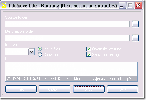CopyQ: Менеджер буфера обмена, который хранит вашу историю и поддерживает сценарии
Буфер обмена в Windows может работать для многих вещей. И хотя его основная функция заключается в том, чтобы вы могли перемещать текстовые фрагменты или нужные файлы из одного расположение к другому, вы также можете использовать его между текстовыми процессорами, редакторами изображений или заметок Приложения. Но в конечном итоге вы должны признать, что буфер обмена по умолчанию все еще довольно ограничен, и чтобы заполнить пробелы, которые он оставляет, на помощь приходят сторонние менеджеры буфера обмена. Если вы хотите приложение, которое может автоматически отслеживать все, что вы отправляете в буфер обмена, и сохранять все это организованным, то CopyQ кажется хорошим выбором. Он может похвастаться множеством функций, которые вы можете не найти в других подобных инструментах.
На первый взгляд, CopyQ выглядит как типичное приложение с буфером обмена, которое находится в системном трее и позволяет быстро копировать вещи прямо из контекстного меню. Но это только начало, потому что в его арсенале гораздо больше удивительных возможностей. Контекстное меню, вызываемое правой кнопкой мыши, дает вам полный доступ к различным его компонентам, а также позволяет безболезненно повторно использовать элементы буфера обмена.

При нажатии «Показать / Скрыть» в контекстном меню, как показано на снимке экрана выше, открывается главное окно CopyQ. В этом окне хранятся записи всех элементов буфера обмена, когда-либо скопированных туда, что позволяет вам использовать их в любое время. Но в отличие от других менеджеров буфера обмена - большинство из которых содержат только статический список элементов - CopyQ может позволить вам перемещайте эти элементы вверх и вниз, удаляйте их, редактируйте их или даже добавляйте дополнительные примечания к ним, если вам нужно к. Это можно сделать либо через контекстное меню, либо через небольшую вертикальную панель инструментов справа, либо вы всегда можете использовать горячие клавиши клавиатуры, чтобы выполнить то же самое.

Еще один поразительный момент в CopyQ - это интерфейс с вкладками. Вкладки позволяют отдельно обрабатывать элементы буфера обмена или манипулировать ими. Вы можете создать столько вкладок, сколько захотите, нажав Tab> New Tab на панели инструментов. И, конечно же, эти вкладки можно впоследствии удалить или переименовать при необходимости.

С CopyQ вы также можете играть с огромным количеством настроек. В то время как другие приложения могут предлагать вам настроить пару горячих клавиш для управления важными действиями, с другой стороны, CopyQ фактически имеет тридцать восемь настраиваемых сочетаний клавиш. Их можно настроить, перейдя в окно конфигурации CopyQ (доступно из контекстного меню панели задач).

Кроме того, среди нас есть несколько вещей для более технически мыслящих, в частности, команда CopyQ. функция, которая позволяет пользователям добавлять пользовательские команды, чтобы манипулировать их функциями, как они видят поместиться. Консоль команд в разделе «Конфигурация» позволяет добавлять различные типы команд для выполнения определенных действий, например, открывать ссылка в веб-браузере, если это URL-адрес, воспроизведение аудиофайла в каком-либо мультимедийном проигрывателе, запуск сценария оболочки, шифрование или дешифрование текста и Больше.

Подводя итог, можно сказать, что CopyQ - это впечатляющий менеджер буфера обмена, который предназначен как для обычных, так и для опытных пользователей. Хотя он имеет сложный пользовательский интерфейс и некоторые действительно сложные настройки, такие как пользовательские команды, новички могут также найти его удобным для базовых потребностей копирования и вставки.
Это приложение с открытым исходным кодом, которое работает в Windows XP, Windows Vista, Windows 7 и Windows 8.
Скачать CopyQ
Поиск
Недавние Посты
Project извлекает и очищает вашу систему от изменений, внесенных USB-накопителями
ProEject это портативное приложение с открытым исходным кодом, кото...
Простое резервное копирование и восстановление ваших учетных записей Mozilla Thunderbird и их данных
За последние годы я использовал несколько почтовых клиентов, в том ...
Пакетное копирование или перемещение файлов с запланированным интервалом времени
Если вы хотите скопировать или переместить файлы из одного места в ...